3.1. 创建项目
说明
本节课我们来创建项目:
- 写一个简单的 Hello World 测试代码;
- 初始化 Go Module 项目;
- 并初始化 Git 版本控制。
1. Go Modules
我们会使用 Go Modules 来管理项目依赖。对 Go Modules 不熟悉的同学请先学习下这个视频 —— 006. Go Modules 详解 - 相关命令
知道怎么一回事就可以开始了,不用学太深。
2. 创建项目目录
一般推荐把 Go 项目放置于 $GOPATH/src 目录下。
推荐的做法是将 GitHub 用户名作为命名空间。
如我的 GitHub 用户名是 summerblue,我的 gohub 项目存放目录是:
$ cd $GOPATH/src
$ mkdir -p github.com/summerblue/gohub
$ cd github.com/summerblue/gohub这样做除了将项目推送到 GitHub 时项目地址保持一致外,另一个好处是未来随着 Go 项目增多,src 目录仍可保持有序。
如果你不想将代码托管到 GitHub 上,或者其他原因,可使用以下:
$ cd $GOPATH/src
$ mkdir gohub
$ cd gohub以上两种做法选择一种即可,接下来的课程中我们都将相对于根目录 gohub 来讲解 。命令行如果没有特殊说明的话,也是默认在 gohub 目录中执行。
项目必须放到 $GOPATH 下吗?
不是必须的。 使用 Go Modules 的话,可以将项目放置于任何地方,只要取一个正确的项目名称即可。这里只是使用 Go 社区推荐的做法。
3. 初始化 Go Modules
$ go mod init gohub4. 创建 main.go 文件
命令行 VSCode 编辑器:
$ code .右键新建文件:
main.go
package main
import (
"fmt"
)
func main() {
fmt.Println("Hello World!")
}保存后,打开 VSCode 的内置终端,可以尝试背下快捷键,以后会经常使用:
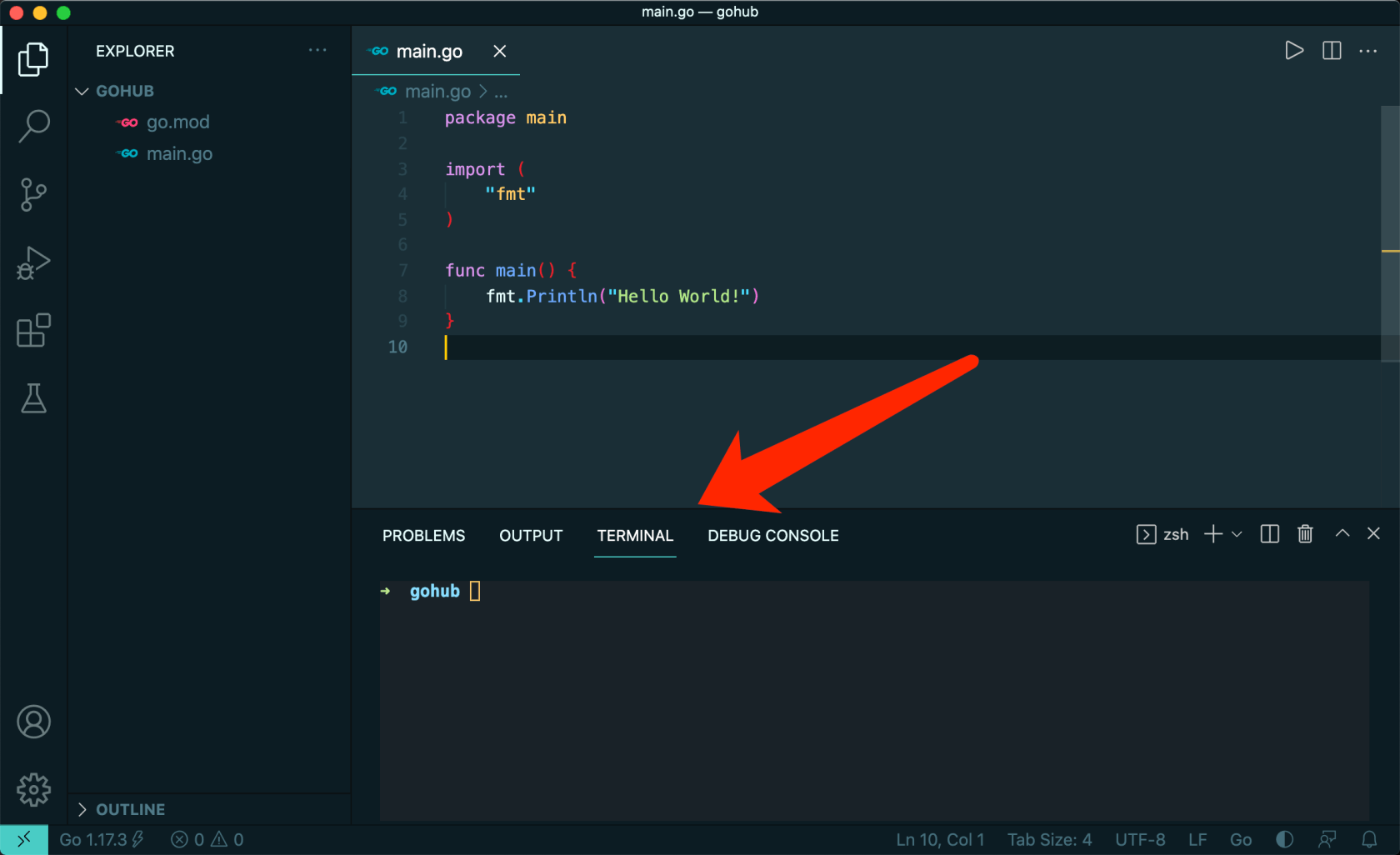
VSCode 的内置终端默认打开的就是项目所在目录,我们可以使用以下命令打印当前目录进行确认:
$ pwd接下来在内置终端里运行我们 go 程序:
$ go run main.go如下:
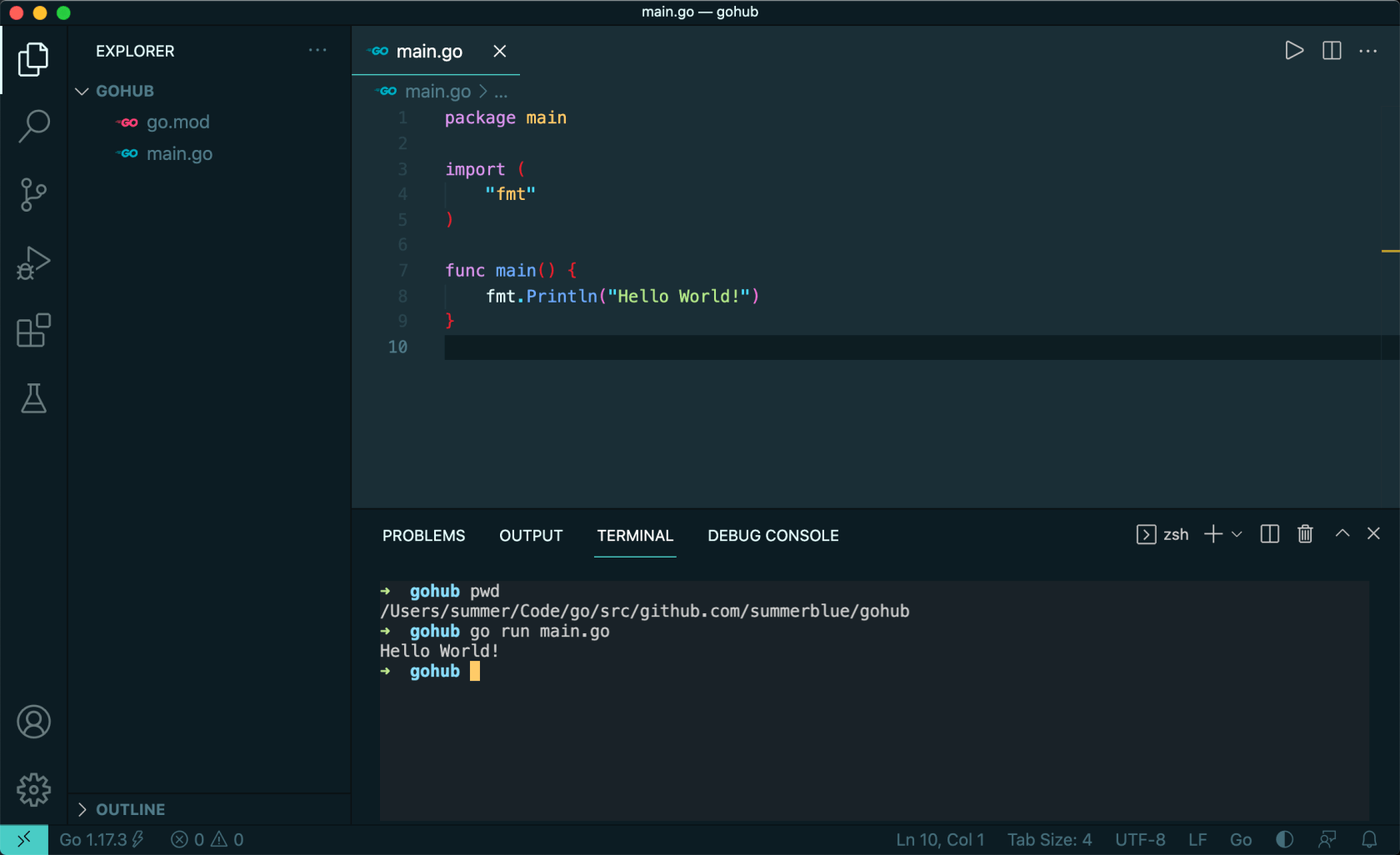
5. 代码版本
日常编程中,所有代码都应该使用 Git 版本控制器来管理。接下来一起为项目代码新增版本控制:
$ git init .
$ git add .
$ git commit -m "初始化"
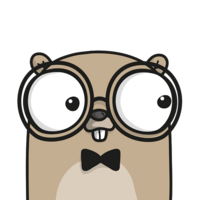 G02 Go API 实战
G02 Go API 实战


 关于 LearnKu
关于 LearnKu



